爱思助手如何导入导出照片?最近,很多朋友说他们想知道爱思助手导入导出的方法和步骤。今天,小编将和大家一起来看看爱思助手导入导出照片的具体操作步骤。
方法/步骤
我们先打开i4爱思助手软件,分为两个故事:
照片导出教程
1、导出整个相册:点击选择需要导出的相册“导出”,选择弹出窗口的存储位置点“确定”,照片将被导出,您选择保存的位置将生成一个以相册名称命名的文件夹,所有导出的照片都在里面;
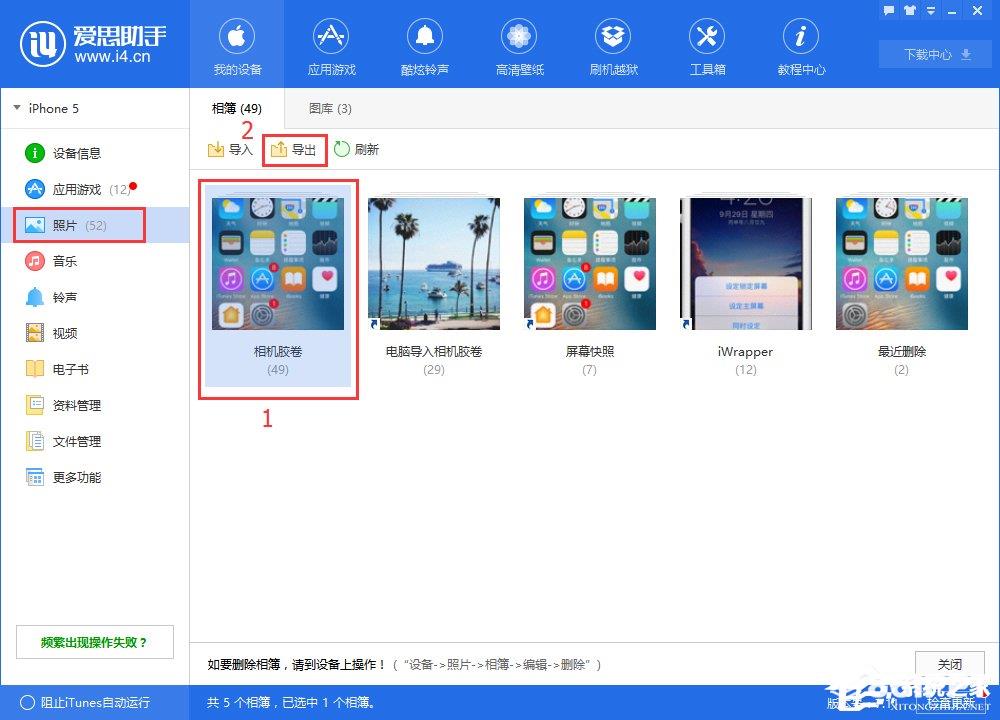
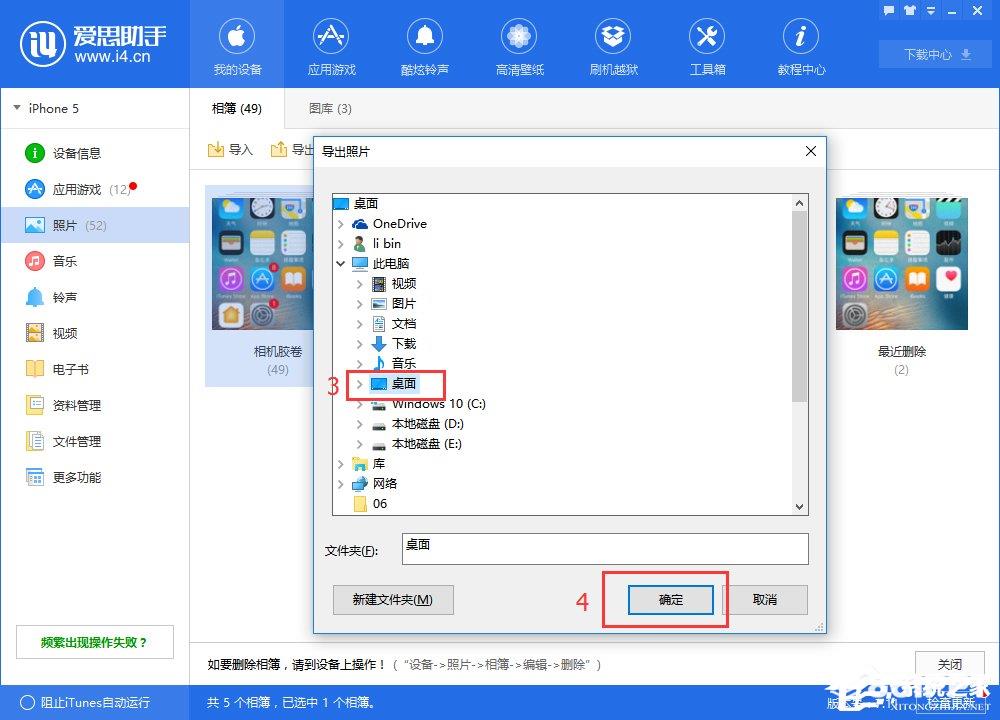
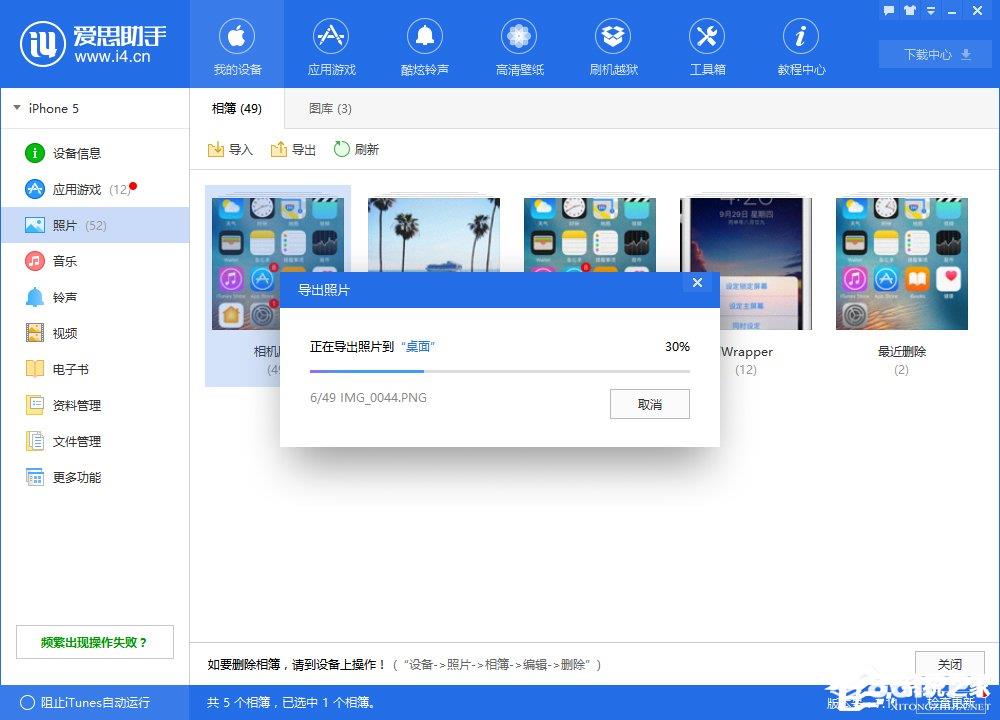
2、根据需要导出照片:进入照片所在的相册,选择需要导出的照片,点击“导出”,选择弹出窗口的存储位置点“确定”,之后,照片将被导出。
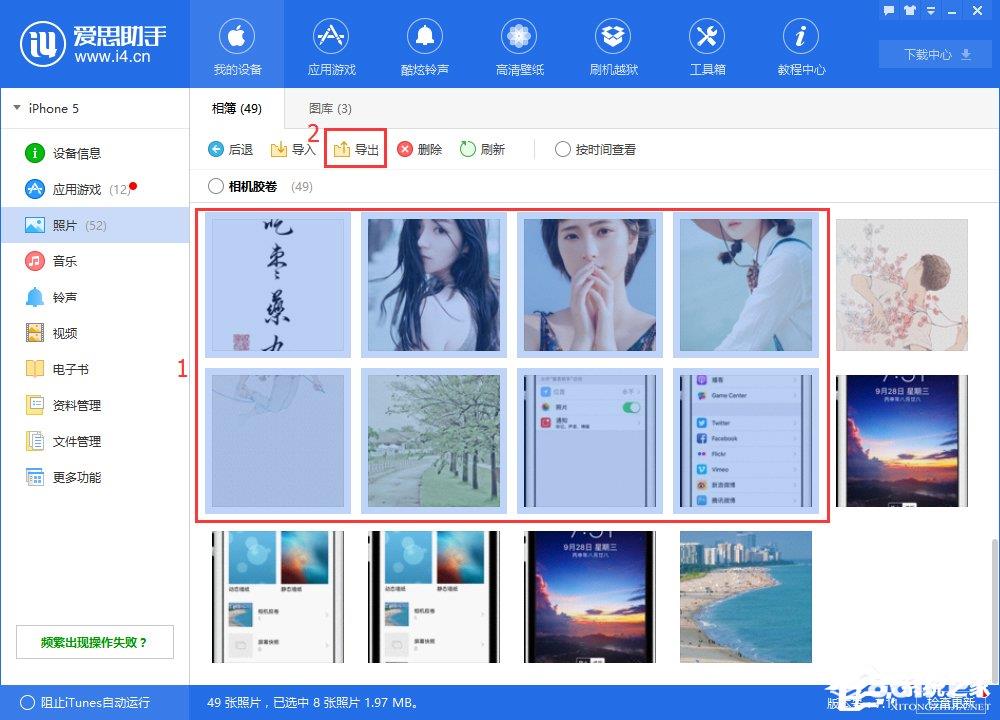
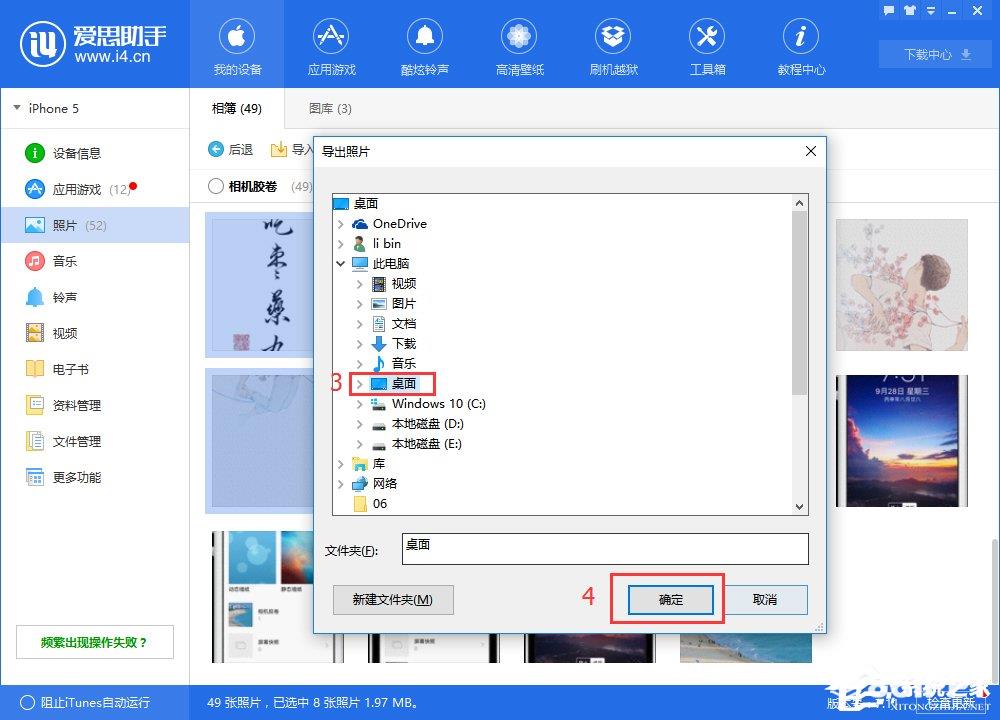
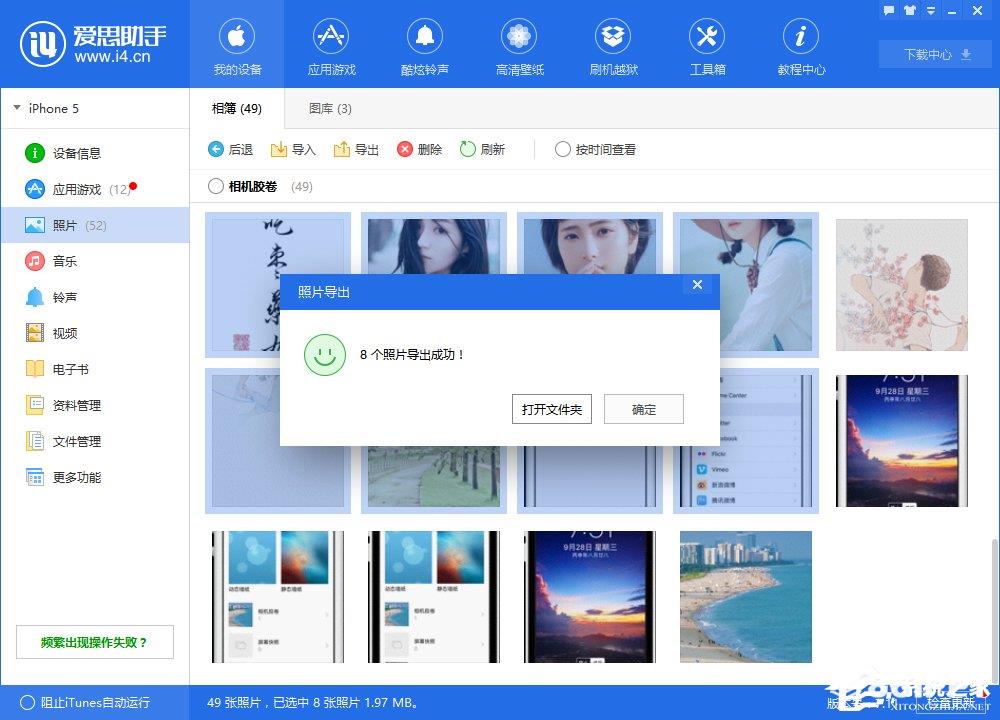
照片导入教程
1、我们先在“照片”点击列表中的进入“照片胶卷”相簿;
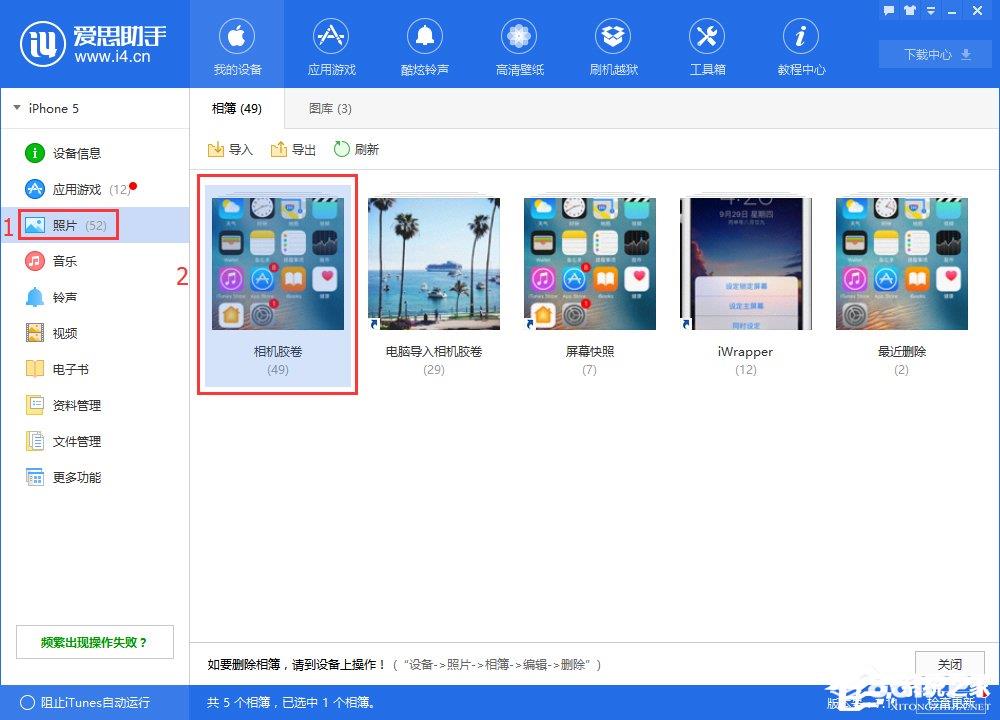
2、点击“导入”,选择文件或文件夹,选择弹出窗口需要导入的照片;
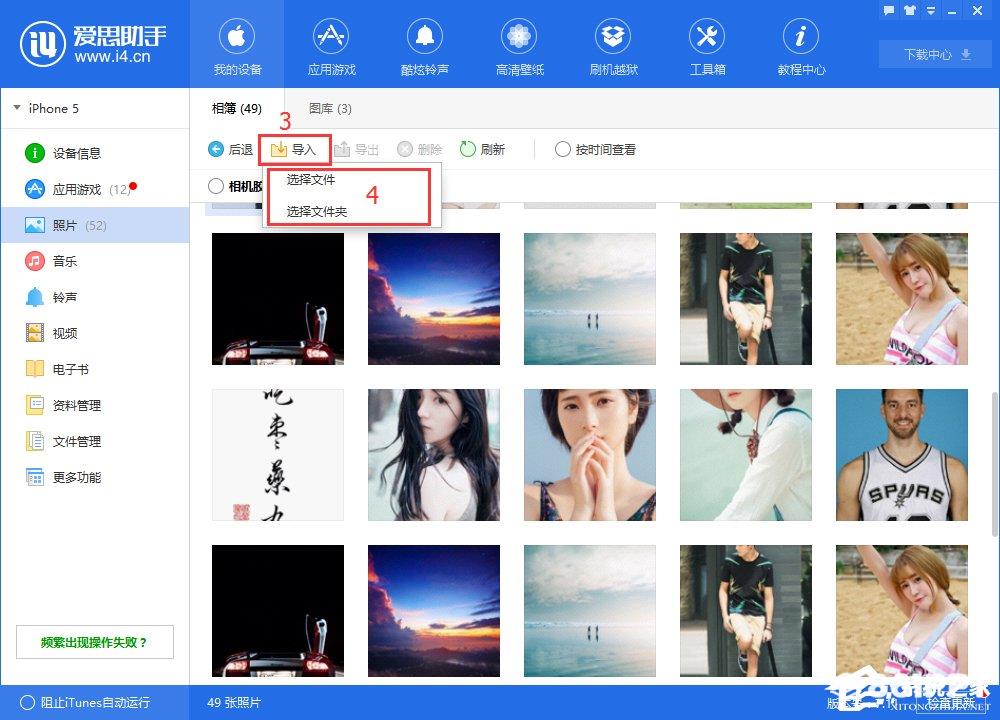
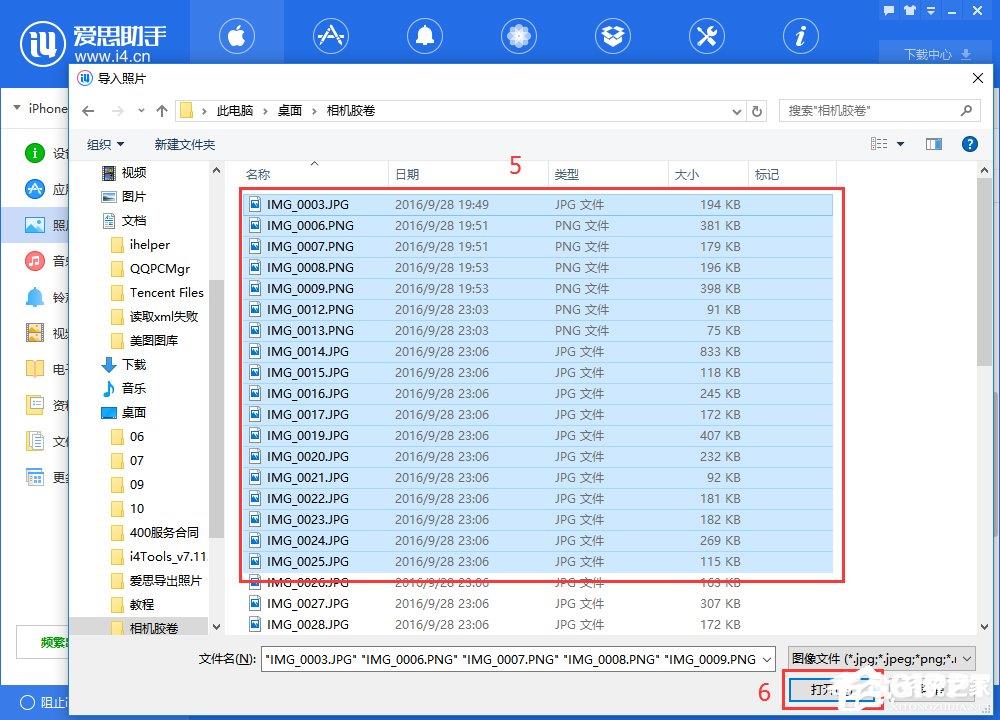
3、此时,您需要在移动设备上打开它“爱思助手移动端”并允许爱思助手访问你的照片(
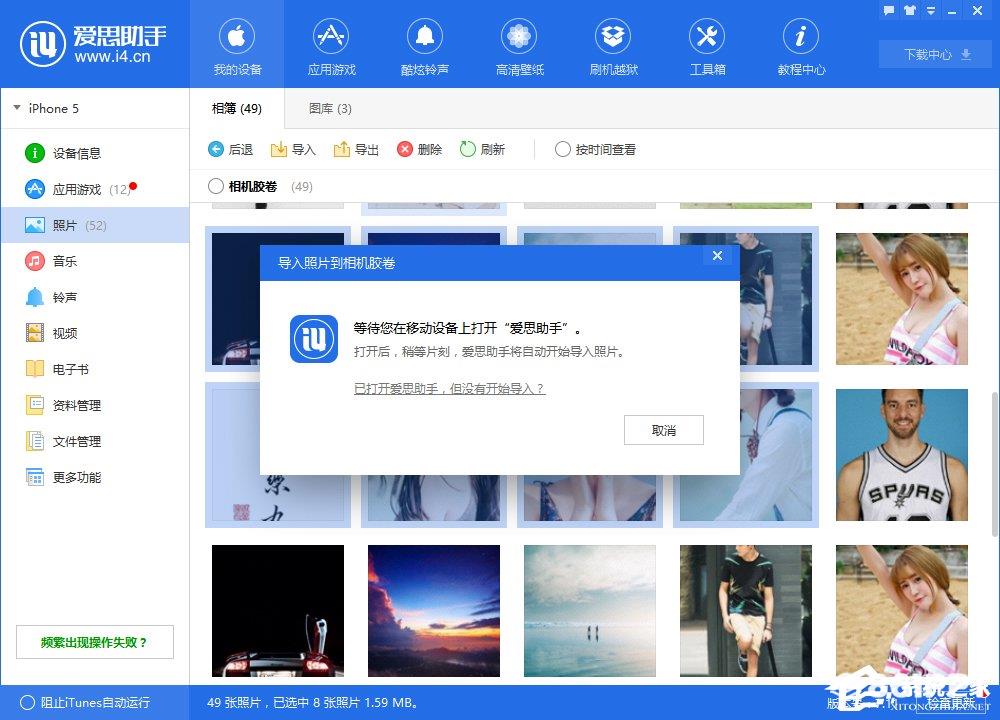
4、按提示操作后,爱思助手会自动导入照片
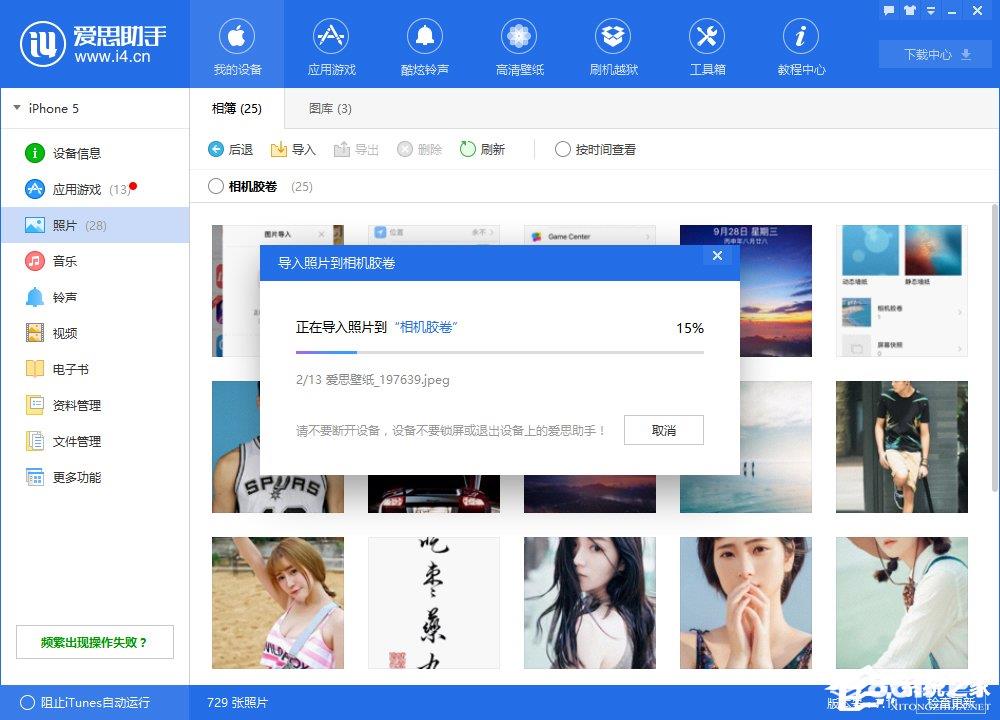
以上是爱思助手导入导出照片的具体操作步骤。你学会了吗?如果您想了解更多软件教程,请关注861模板网络。